
AEスクリプトのショートカット登録方法
GUI(パネル)無しのスクリプトは、キーボードのショートカットを割り当てて実行することができます。
しかし、実は色々面倒な点があるのでそこも合わせて解説します。
準備
まず割り当てたいスクリプトはScriptsフォルダ(C:\Program Files\Adobe\Adobe After Effects 20〇〇\Support Files\Scripts)に入れておく必要があるのですが、実はショートカットを割り当てることができるスクリプトは最大で20個までです。
フォルダの上から名前順に20個となっています。

数制限も面倒なのですが、実はショートカットを設定してから新しいスクリプトを新たにフォルダに入れて順番が崩れるとショートカットの割り当てがズレます。
つまり、フォルダの"上から何番目か"だけで判断してるわけです。(なんで?)
そのため、ショートカットに割り当てたいスクリプトのファイル名を編集し、頭に01 02のように番号を付けてあげます。
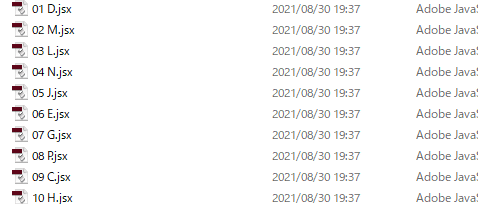
記号が優先されるので、頭に適当な記号を付けておくとより安心かも。
スクリプトのファイル名を変更してもほとんどの場合処理に影響はありません。
後で割り当てるスクリプトを変更する際は、順番がズレないようにうまく番号を差し替えるなどしましょう。
割り当て
その後、AEのキーボードのショートカット設定パネルを開きます。

キーボードレイアウトプリセットは複数作成可能です。「別名で保存」でデフォルトと分けて作っておくと良いかも。
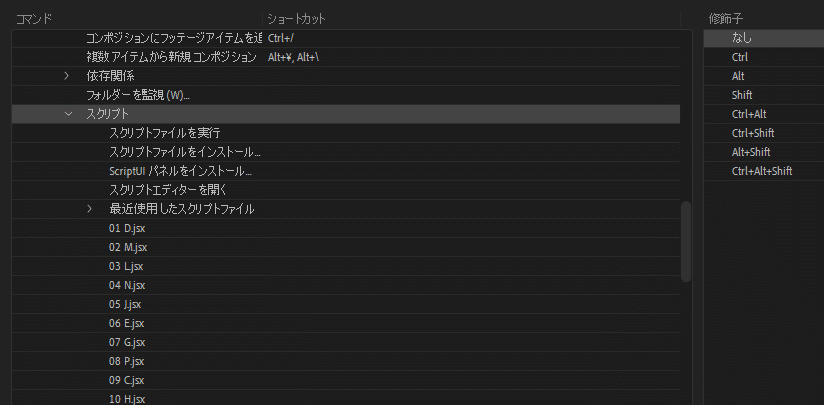
アプリケーション>ファイル>スクリプトにフォルダ内のスクリプトが表示されています。(「最近使用したスクリプトファイル」というのは無視します。)
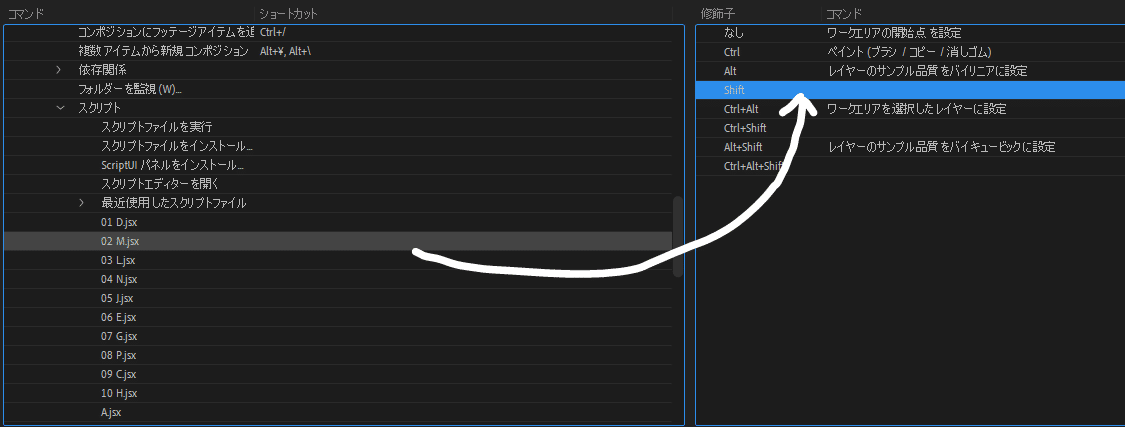
キーを押すと上に既に割り当てられてるコマンドが表示されます。
それを参考に空いてるキーを見つけ、割り当てたいキーを押しながら修飾子を選んでそこにスクリプトをドラッグしてあげます。
これで割り当ては完了です。
ちなみにショートカット設定ファイルは
(C:\Users\ユーザー名\AppData\Roaming\Adobe\After Effects\〇〇.〇\aeks\)に保存されており、直接書き換えて設定することもできます。
20個以上登録する方法
AE的には上限は20個までなのですが、こちらの記事で解説されてるやり方のように外部ソフトを活用することで無理やり20個以上登録することも一応できなくはないです。
Workflowerのような日本語キーボードに一部非対応なスクリプトをどうしても使いたい場合は、このような方法ももしかしたらアリかもしれない。
どんなスクリプトを割り当てる?
標準のショートカットに登録されているものに多いのがレイヤー系の操作なので、レイヤー系のスクリプトを登録するのが個人的に使いやすいと思います。
宣伝となりますが、
【After Effects スクリプト】選択レイヤーを子にした親のヌルを作成するスクリプト
https://nisai.booth.pm/items/3038572
【After Effects スクリプト】アウトポイントを揃えてレイヤーを階段状にしてくれるスクリプト
https://nisai.booth.pm/items/3140979
これらのスクリプトはUI無しのものも合わせて無料で配布しております。
ショートカットに登録しておくと便利かもしれません。
他にもいくつかスクリプトを配布しているため、もし良かったらご覧ください!
https://nisai.booth.pm/
あと私のスクリプトではないですが、CumuloworksさんのOneTwoTrimもショートカットに登録しておくとめちゃめちゃ便利なのでおすすめです。
最後に
よくスクリプト配布の際ショートカットに割り当てると便利~と書いてますが、実際どう割り当てるのか知らない人が多そうだと思いこの記事を書いてみました。
(知っていてもまあまあ面倒ですし、僕はほとんど使っていませんでした。)
この記事でショートカット登録のハードルが少しでも下がったら嬉しいです。
ここまでご覧いただきありがとうございました!
この記事が気に入ったらサポートをしてみませんか?
